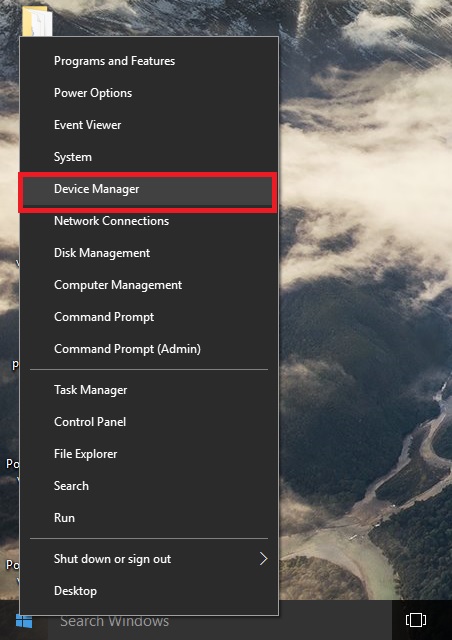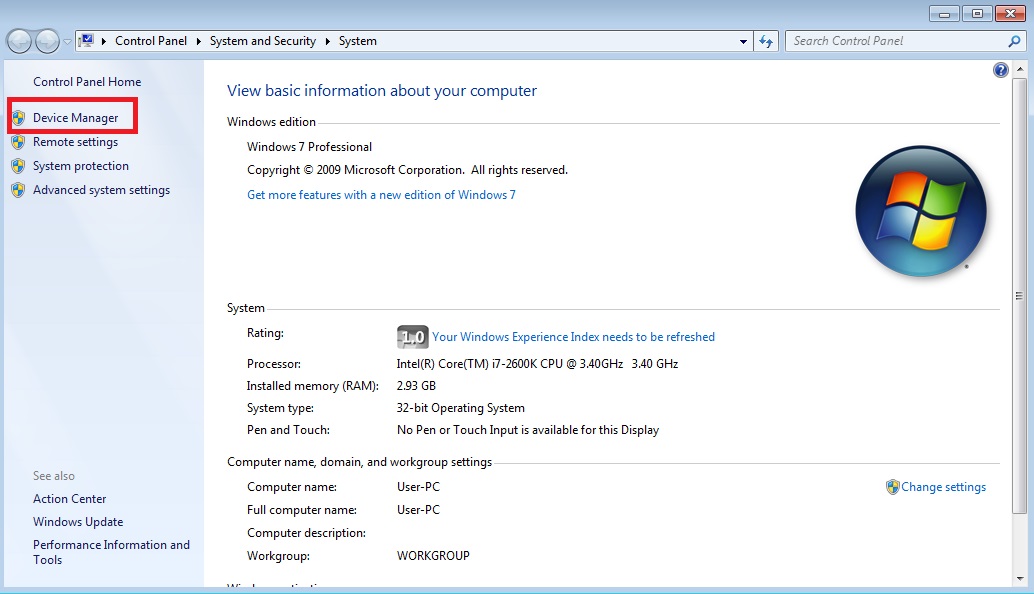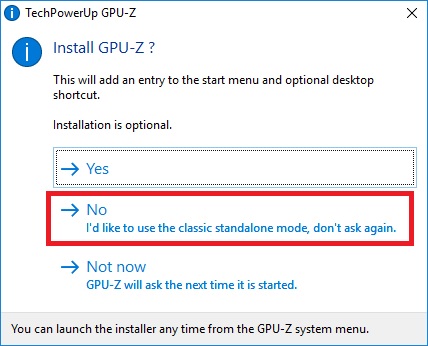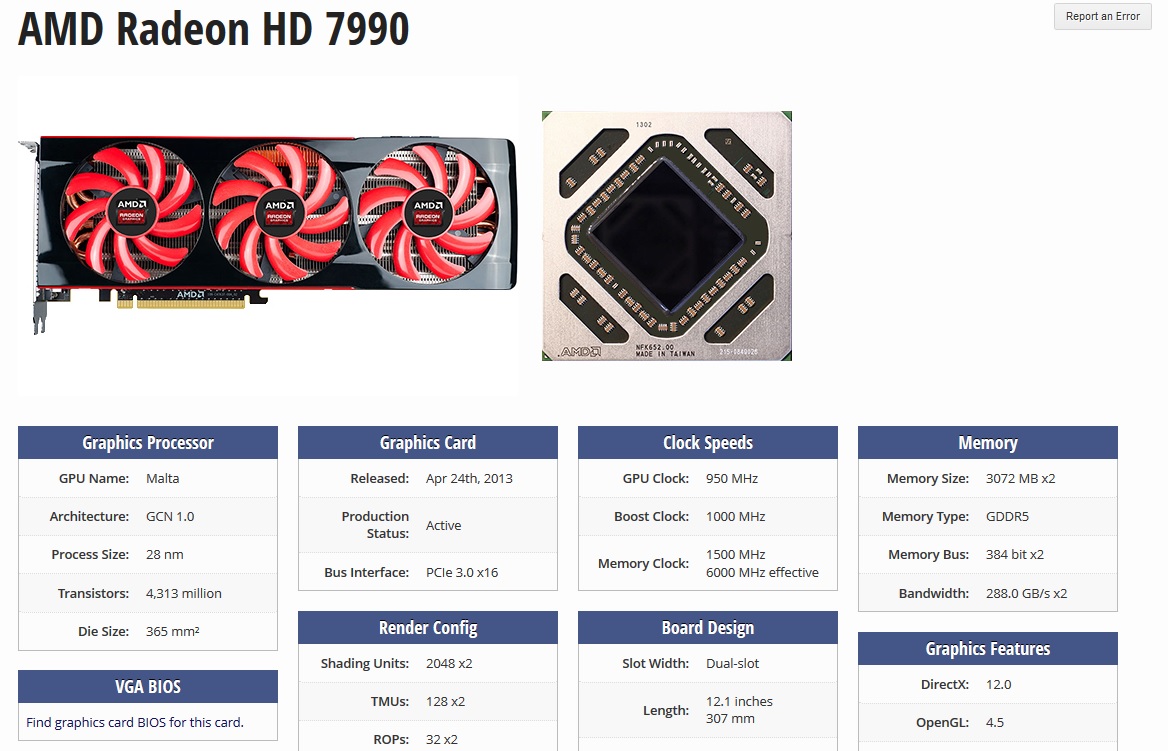หลายคนใช้เครื่องคอมพิวเตอร์ตัวเองมาก็นาน แต่ไม่รู้ว่าฮาร์ดแวร์ของตัวเองในเครื่องนั้นใช้รุ่นไหนอยู่ เรื่องนี้ไม่ใช่ปัญหาอะไรจนกว่าคุณต้องการจะซื้อหรือเช็คสเปคเครื่องตัวเอง ว่าสามารถรันแอพตัวที่คุณต้องการจะใช้ได้หรือไม่ (หนึ่งในแอพหรือโปรแกรมที่จำเป็นก็คือเกม) บทความนี้จะพาคุณไปดูสารพัดวิธีในการเช็คว่าในเครื่องของคุณว่าใช้ฮาร์ดแวร์รุ่นไหนอยู่บ้าง โดยจะโฟกัสไปที่การ์ดจอที่ใช้อยู่เป็นหลัก
โดยหน้าจอที่รวมอุปกรณ์ทั้งหมดในเครื่องที่ใช้อยู่ ณ ปัจจุบันก็คือ Device Manager ซึ่งสามารถเข้าได้ผ่านหลายช่องทาง ตัวอย่างเช่น
หากคุณใช้ Windows 10 หรือ 8, 8.1 สามารถเข้าได้ผ่านวิธีต่อไปนี้ (คล้ายกัน)
สามารถเข้าได้ง่าย ๆ การลากเมาส์ไปที่ปุ่ม Start หรือมุมซ้ายล่างสุดของจอ คลิกขวา และเลือก Device Manager
Windows 7
จะยุ่งยากกว่านิดนึง คลิก Start Menu คลิกขวาที่ Computer เลือก Properties จะมีหน้าจอ System Properties ขึ้นมา คลิกปุ่มทางซ้ายที่เขียนว่า Device Manager
หรือจะเข้าผ่านการกดปุ่ม Windows + Pause/Break บนคีย์บอร์ดก็ได้ครับ ก็จะมีหน้าจอ System Properties แบบด้านบนโผล่มาเช่นเดียวกัน (สามารถใช้ได้กับวินโดวส์เกือบทุกเวอร์ชั่น) หรือหากคุณชอบพิมพ์ สามารถเข้าผ่านการกดปุ่ม Windows + R (เท่ากับการเปิดหน้าจอ run) และพิมพ์ว่า devmgmt.msc ก็จะสามารถเข้าสู่หน้าจอ Device Manager ได้ทันที จะเร็วหน่อยแต่คุณต้องจำคำสั่งเอง
หน้าจอ Device Manager
Device Manager เป็นหน้าจอที่โชว์อุปกรณ์ทั้งหมด ที่ปัจจุบันเสียบหรือใช้งานอยู่บนเครื่องของเรา หากมีการลงไดรเวอร์ไว้แล้วก็จะสามารถดูได้แทบทุกอย่างแยกตามหมวดหมู่ เช่นในรูปผมได้กดดู Display Adapter นั่นก็คือการ์ดจอที่ผมใช้อยู่ตอนนี้ ซึ่งจะโชว์ว่าเป็น Radeon HD 7900 Series แน่นอนว่ามันไม่ได้โชว์เลขรุ่นแบบเฉพาะเจาะจงไว้ ซึ่งหากคุณอยากดูแบบละเอียดกว่านี้เรามีอีกวิธีนึงด้านล่าง
ดูการ์ดจอโดยใช้โปรแกรม GPU-Z
GPU-Z เป็นโปรแกรมยอดนิยมที่เอาไว้สำหรับดูการ์ดจอในเครื่องโดยเฉพาะ (เช่นเดียวกับโปรแกรม CPU-Z ที่นิยมเอาไว้ดูสเปคซีพียู เมนบอร์ด และแรม) เป็นโปรแกรมตัวเล็ก ๆ ขนาดประมาณสองเม็กเท่านั้น สามารถเข้าไปโหลดได้ผ่าน https://www.techpowerup.com/downloads/SysInfo/GPU-Z/ เมื่อโหลดมาแล้วก็คลิกไฟล์ที่โหลดมา จะถามว่าต้องการลงติดไว้ในเครื่องเลยหรือไม่ อันนี้แล้วแต่ความต้องการ แต่ผมเลือกแบบไม่ลง ก็กด no ไปจะสามารถรันโปรแกรมแบบ standalone ได้ครับ
แล้วจะมีหน้าจอนี้โผล่ขึ้นมา ซึ่งสามารถดูข้อมูลได้อย่างละเอียดตั้งแต่เทคโนโลยีการผลิตว่าใช้กี่นาโนเมตร วันวางจำหน่าย และข้อมูลเชิงเทคนิคอีกมาก จะเห็นว่าตรงชื่อ (name) นั้นยังคงเขียนคลุมเครือเหมือนเดิมคือในกรณีเครื่องของผมก็คือ Radeon HD 7900 แต่เราสามารถกดเข้าไปดูรุ่นแบบเฉพาะเจาะจงได้ผ่านปุ่ม lookup ข้าง ๆ เมื่อกดแล้วจะเข้าเว็บไซต์ของทาง TechPowerup จะสามารถเห็นชื่อรุ่นได้อย่างละเอียดทันที
เช่นเครื่องผมปัจจุบันใช้ Radeon HD 7990 อยู่ ก็จะระบุเลขไปชัดเจนเลยว่าเป็น Radeon HD 7990 แทนที่จะบอกว่าเป็น 7900 Series แบบในโปรแกรม ซึ่งผมคิดว่าทาง TechPowerup น่าจะมีข้อมูลของการ์ดจอน่าจะแทบทุกรุ่น
นอกจากนี้โปรแกรม GPU-Z ตัวนี้ยังสามารถเช็คข้อมูลที่สำคัญเช่นอุณหภูมิ ผ่านแทบ Sensor ได้เช่นเดียวกัน สามารถเปิดทิ้งเพื่อเช็คความร้อนของการ์ดจอได้เช่นเดียวกัน